一招教你将图片转换为PDF格式上传
相信很多小伙伴在日常办公中都会遇到要将图片转换为PDF格式上传的情况,那么具体怎么操作呢?方法很简单,下面小编就来为大家介绍。
具体如下:
1. 首先,在电脑上下载安装一个阅读器软件。

2. 接着,在电脑中打开一个空白的word文档。打开后,在其中插入我们要转换格式的图片。
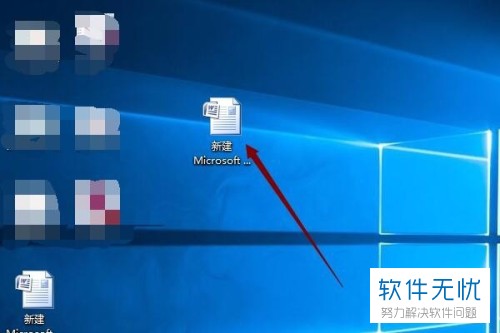
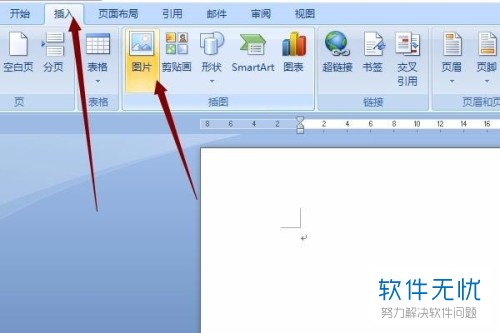
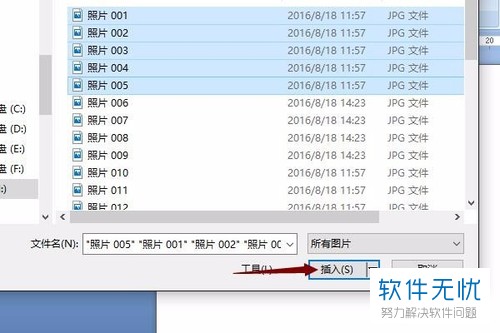
3. 右键该图片,点击复制,将其粘贴至空白文档中。
4. 如果粘贴后的图片不是正立的,可以点击下图一箭头所指的“旋转”对图片位置进行调整。

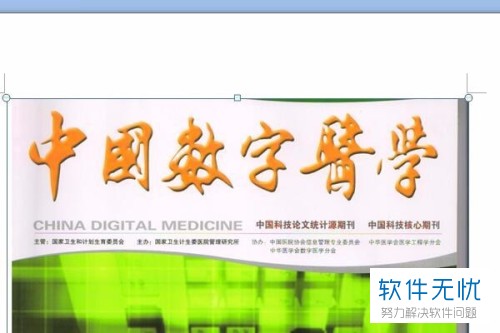
5. 接着,点击页面左上角的图标(如下图一箭头所指处),在弹出选项中点击“另存为”,然后选择模板类型中的“PDF或XPS”。
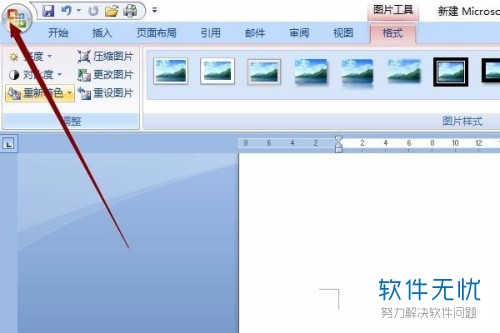
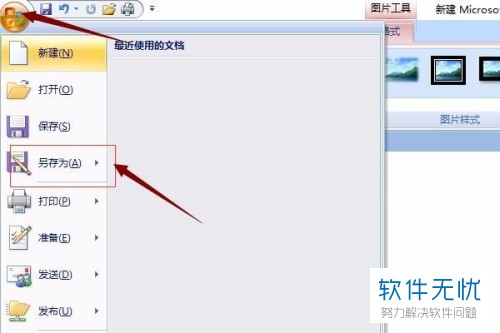
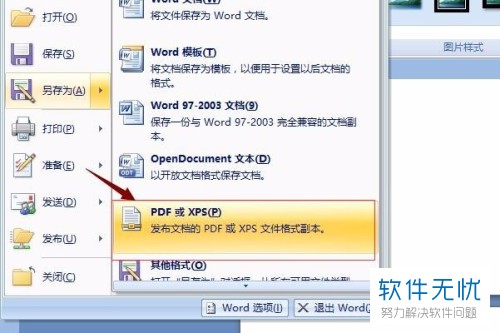
6. 出现下图所示窗口后,将文件名重命名,然后保存到桌面,再点击发布即可。
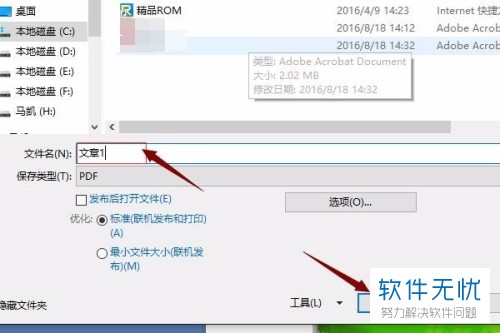
7. 最后,退出原来的word文档后,就会出现下图一所示窗口,点击“否”后,就会变成一开始的空白文档,我们就可以再对下一组图片进行转换了。返回桌面后,就能看到转换为pdf格式的图片了。

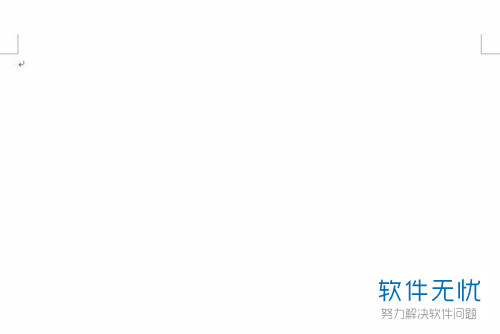
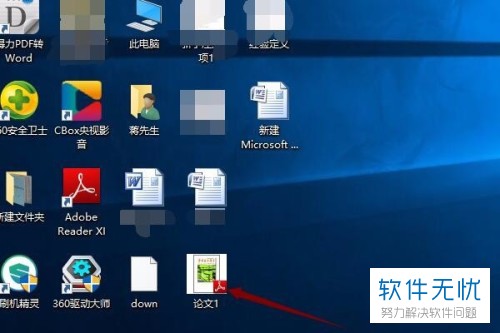
以上就是小编为大家介绍的将图片转换为PDF格式上传的方法,希望能帮到你~
分享:
相关推荐
- 【其他】 WPS表格Unicode文本 04-30
- 【其他】 WPS表格unique 04-30
- 【其他】 WPS表格utf-8 04-30
- 【其他】 WPS表格u盘删除怎么恢复 04-30
- 【其他】 WPS表格运行慢,卡怎么办解决 04-30
- 【其他】 WPS表格与Excel的区别 04-30
- 【其他】 哔哩哔哩漫画怎么完成今日推荐任务 04-30
- 【其他】 WPS表格隐藏的列怎么显示出来 04-30
- 【其他】 WPS表格图片怎么置于文字下方 04-30
- 【其他】 WPS表格图片怎么跟随表格 04-30
本周热门
-
iphone序列号查询官方入口在哪里 2024/04/11
-
oppo云服务平台登录入口 2020/05/18
-
输入手机号一键查询快递入口网址大全 2024/04/11
-
苹果官网序列号查询入口 2023/03/04
-
光信号灯不亮是怎么回事 2024/04/15
-
fishbowl鱼缸测试网址 2024/04/15
-
steam账号怎么注册 2023/02/27
-
mbti官网免费版2024入口 2024/04/11
本月热门
-
iphone序列号查询官方入口在哪里 2024/04/11
-
输入手机号一键查询快递入口网址大全 2024/04/11
-
oppo云服务平台登录入口 2020/05/18
-
outlook邮箱怎么改密码 2024/01/02
-
苹果官网序列号查询入口 2023/03/04
-
mbti官网免费版2024入口 2024/04/11
-
光信号灯不亮是怎么回事 2024/04/15
-
fishbowl鱼缸测试网址 2024/04/15
-
网线水晶头颜色顺序图片 2020/08/11
-
计算器上各个键的名称及功能介绍大全 2023/02/21












